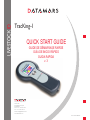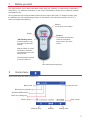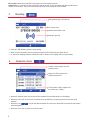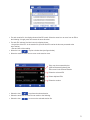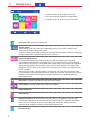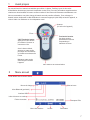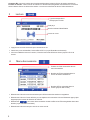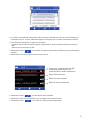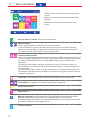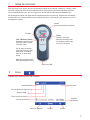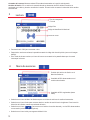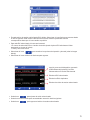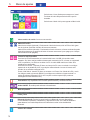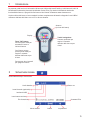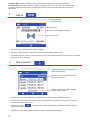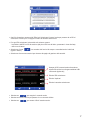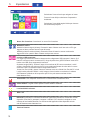Corporate Headquarters:
Via ai Prati
6930 Bedano-Lugano
Switzerland
Phone: +41 91 935 73 80
Fax: +41 91 945 03 30
www.datamars.com
TracKing-1
QUICK START GUIDE
© 2016 DATAMARS
LIVESTOCK ID
Corporate Headquarters:
Via ai Prati
6930 Bedano-Lugano
Switzerland
Phone: +41 91 935 73 80
Fax: +41 91 945 03 30
www.datamars.com
GUIDE DE DÉMARRAGE RAPIDE
GUÍA DE INICIO RÁPIDO
GUIDA RAPIDA
v. 3


3
1 Before you start
TracKing-1_EN_FR_ES_IT v.3.0 2 TracKing-1_EN_FR_ES_IT v.3.0 3
This guide provides you the basic information to start using your TracKing-1 to read electronic identification
codes (EICs). For additional information on the reader functionalities, please refer to Datamars website
www.datamars.com
We recommend to fully charge the battery before the first usage of the reader. To charge the battery, plug
the USB cable into the corresponding connector on the bottom of the reader and connect it to a PC or a
wall mount adapter with USB plug.
Display
Softkeys
Press these two buttons to
select the commands
above them in the action
toolbar
Mini USB communication port
2
Home menu
Active screen when the reader is switched on.
EIC counter: shows how many EICs are stored in the last session selected.
Session file: it's a memory file where the EICs read are stored. The file is named with date and time at the
creation of the session. The home menu shows the name of the last session file selected.
3
Reading
Press the "ON"/Reading button to start reading.
When a tag is successful read, the display will show the EIC detected (see figure above).
In continuous reading mode the reading icon will be shown on the display until you stop reading.
4 Sessions menu
EICs counter
Sessions menu
Reading
Settings menu
Date and time
Session file
Bluetooth icon (optional)
Supported USB interface
Continuous reading icon
Transponder type + field bit info
EIC country code
National identification code
Reading in process
Battery level
Position of the session file in the
sessions menu
Number of EICs stored in the
selected session file
Total number of EICs registered in
the reader (up to 4000)
Select the sessions menu icon to have all the sessions files recorded shown on the display.
Select the arrow icon to move from a session file to the following. A longer press will reverse the arrow
direction.
Select the icon to enter the desired session file and review all the EICs recorded in that session
(see next figure).
Select the home icon to return to the home menu.
Antenna
(on the back of the reader)
"ON"/Reading button
Press this button to turn
the reader ON and start
reading.
With the reader on, press
this button to select the
commands above it in the
action toolbar.
Press and hold this button
to turn the reader off

4
1 Before you start
TracKing-1_EN_FR_ES_IT v.3.0 2 TracKing-1_EN_FR_ES_IT v.3.0 3
This guide provides you the basic information to start using your TracKing-1 to read electronic identification
codes (EICs). For additional information on the reader functionalities, please refer to Datamars website
www.datamars.com
We recommend to fully charge the battery before the first usage of the reader. To charge the battery, plug
the USB cable into the corresponding connector on the bottom of the reader and connect it to a PC or a
wall mount adapter with USB plug.
Display
Softkeys
Press these two buttons to
select the commands
above them in the action
toolbar
Mini USB communication port
2
Home menu
Active screen when the reader is switched on.
EIC counter: shows how many EICs are stored in the last session selected.
Session file: it's a memory file where the EICs read are stored. The file is named with date and time at the
creation of the session. The home menu shows the name of the last session file selected.
3
Reading
Press the "ON"/Reading button to start reading.
When a tag is successful read, the display will show the EIC detected (see figure above).
In continuous reading mode the reading icon will be shown on the display until you stop reading.
4 Sessions menu
EICs counter
Sessions menu
Reading
Settings menu
Date and time
Session file
Bluetooth icon (optional)
Supported USB interface
Continuous reading icon
Transponder type + field bit info
EIC country code
National identification code
Reading in process
Battery level
Position of the session file in the
sessions menu
Number of EICs stored in the
selected session file
Total number of EICs registered in
the reader (up to 4000)
Select the sessions menu icon to have all the sessions files recorded shown on the display.
Select the arrow icon to move from a session file to the following. A longer press will reverse the arrow
direction.
Select the icon to enter the desired session file and review all the EICs recorded in that session
(see next figure).
Select the home icon to return to the home menu.
Antenna
(on the back of the reader)
"ON"/Reading button
Press this button to turn
the reader ON and start
reading.
With the reader on, press
this button to select the
commands above it in the
action toolbar.
Press and hold this button
to turn the reader off

5
5
Settings menu
TracKing-1_EN_FR_ES_IT v.3.0 4 TracKing-1_EN_FR_ES_IT v.3.0 5
Select the arrow icon to navigate in the menu.
Press the ON button to select the desired setting.
Select the home icon to return to the home menu.
Reading modes
Single reading mode (left): Pressing the ON/reading button, only one EIC is read (to read
another one, click the reading button again).
Continuous reading mode (right): pressing the reading button the scanner continues reading tags
until the reading button is pressed again (or time-out occurs).
Supported USB Interfaces
To read the EICs stored in the reader’s memory via USB, the reader must be turned off.
If the reader is turned ON while connected to a PC, the reader will behave as a PC peripheral
and EICs will be sent to the PC via the USB cable at each reading.Two interfaces are supported:
Keyboard wedge (KWG)- left: the reader is seen by the PC as a keyboard. The codes will be
displayed on the PC screen in any window where a mouse cursor is active. No configuration on
the PC is needed.
Virtual Com Port (COM) - right: the reader is connected to one of the Virtual Com Ports of the
PC and sends the codes using RS232 protocol. Codes are received on a hyper-terminal or using
Datamars S-ID companion SW (requires a specific PC driver that can be downloaded from
www.datamars.com).
EIC format: 8 formats are available to store and transmit the EIC.
Audio ON/OFF: Acoustic signals can be enabled or disabled.
Display Brightness
Date and Time
Bluetototh (optional): bluetooth settings (optional) allow you to establish a connection and
communicate via Bluetooth with other devices such as scales, printers, computers and mobile
devices. For full instructions on how to use the Bluetooth functionality, please refer to the
Application Note available on Datamars website www.datamars.com
Firmware version
For each session file, the display shows all the EICs read. Select the arrow icon to move from an EIC to
the following. A longer press will reverse the arrow direction.
For each EIC selected, the blue bar on the display shows:
- the position of the EIC in the session file (from the first EIC read to the last one presented at the
top of the list)
- date and time of the reading.
Select the icon to print or delete data (see figure below).
Select the sessions menu icon to return to the session menu.
Print over the connected device
(USB or Bluetooth [optional]) the
EICs stored in the selected session
Delete the selected EIC
Delete duplicate EICs
Delete the session
New session file: create a new session file
Select the icon to perform the selected action.
Select the arrow icon to move from an action to the following.
Select the icon to return to the selected session file.

6
5
Settings menu
TracKing-1_EN_FR_ES_IT v.3.0 4 TracKing-1_EN_FR_ES_IT v.3.0 5
Select the arrow icon to navigate in the menu.
Press the ON button to select the desired setting.
Select the home icon to return to the home menu.
Reading modes
Single reading mode (left): Pressing the ON/reading button, only one EIC is read (to read
another one, click the reading button again).
Continuous reading mode (right): pressing the reading button the scanner continues reading tags
until the reading button is pressed again (or time-out occurs).
Supported USB Interfaces
To read the EICs stored in the reader’s memory via USB, the reader must be turned off.
If the reader is turned ON while connected to a PC, the reader will behave as a PC peripheral
and EICs will be sent to the PC via the USB cable at each reading.Two interfaces are supported:
Keyboard wedge (KWG)- left: the reader is seen by the PC as a keyboard. The codes will be
displayed on the PC screen in any window where a mouse cursor is active. No configuration on
the PC is needed.
Virtual Com Port (COM) - right: the reader is connected to one of the Virtual Com Ports of the
PC and sends the codes using RS232 protocol. Codes are received on a hyper-terminal or using
Datamars S-ID companion SW (requires a specific PC driver that can be downloaded from
www.datamars.com).
EIC format: 8 formats are available to store and transmit the EIC.
Audio ON/OFF: Acoustic signals can be enabled or disabled.
Display Brightness
Date and Time
Bluetototh (optional): bluetooth settings (optional) allow you to establish a connection and
communicate via Bluetooth with other devices such as scales, printers, computers and mobile
devices. For full instructions on how to use the Bluetooth functionality, please refer to the
Application Note available on Datamars website www.datamars.com
Firmware version
For each session file, the display shows all the EICs read. Select the arrow icon to move from an EIC to
the following. A longer press will reverse the arrow direction.
For each EIC selected, the blue bar on the display shows:
- the position of the EIC in the session file (from the first EIC read to the last one presented at the
top of the list)
- date and time of the reading.
Select the icon to print or delete data (see figure below).
Select the sessions menu icon to return to the session menu.
Print over the connected device
(USB or Bluetooth [optional]) the
EICs stored in the selected session
Delete the selected EIC
Delete duplicate EICs
Delete the session
New session file: create a new session file
Select the icon to perform the selected action.
Select the arrow icon to move from an action to the following.
Select the icon to return to the selected session file.

7
1 Avant propos
TracKing-1_EN_FR_ES_IT v.3.0 6 TracKing-1_EN_FR_ES_IT v.3.0 7
Ce manuel fournit les instructions basilaires pour utiliser le lecteur TracKing-1 pour lire les codes
d'identification électronique (electronic identification codes, EICs). Pour des informations supplémentaires
relatives aux fonctionnalités du lecteur veuillez consulter le site internet de Datamars www.datamars.com.
Nous recommandons une pleine charge de batterie avant la première utilisation. Pour recharger la
batterie,insérez simplement le câble USB dans le connecteur approprié (mini USB) au bas de l’appareil, et
reliez le câble à un ordinateur ou à un adaptateur mural.
2
Ecran affiché avec le lecteur allumé
Compteur EIC: montre le nombre des données stockées dans le dernier fichier de session sélectionné.
Fichiers de session: c'est un fichier de mémoire où les données enregistrées sont stockées. Il est nommé
selon la date et l’heure au début de la session. Le menu accueil affiche le dernier fichier sélectionné.
3
Lecture
Type de transpondeur +
champs pour info bits
Code pays
Numéro national d'Identification
Lecture en cours
Appuyez sur la touche de lecture pour commencer à lire.
Quand une puce est identifiée, l'écran affiche l'EIC lu (voyez l'illustration au-dessous).
Avec la modalité de lecture en continu, l'icône de lecture est affiché sur l'écran jusqu'à la fin de la
lecture.
4 Menu des sessions
Position du fichier de session dans le
menu de sessions
Nombre de EICs enregistrés dans le
fichier de session sélectionné
Nombre d'EICs mémorisés dans le
lecteur (jusqu'à 4000 codes)
Menu accueil
Compteur EICs
Date et heure
Menu des sessions
Lecture
Paramètres
Icône de lecture en continu
Icône Bluetooth (optionnel)
Écran
Mini USB Port de communication
Fichier de session
Niveau de charge
Sélectionnez l'icône du menu des sessions pour afficher toutes les sessions enregistrées.
Sélectionnez l'icône en forme de flèche pour se déplacer d’une session à l’autre. Maintenez appuyé plus
longtemps pour inverser la direction de la flèche.
Sélectionnez pour entrer dans la session choisie et afficher les EICs enregistrées dans cette
session (voyez l'illustration suivante).
Sélectionnez l'icône accueil pour revenir au menu accueil.
Interface USB
"ON"/Touche de lecture
Appuyez sur cette touche
pour allumer le lecteur et
commencer à lire.
Avec le lecteur allumé,
appuyer sur cette touche
pour saisir les commandes
qui s’affichent au-dessus de
l’écran.
Maintenez cette touche
enfoncée pour éteindre
l’appareil.
Touches de fonction
Ces deux touches
permettent de saisir les
commandes qui
s’affichent à l’écran
Antenne
(à l’arrière de l’appareil)

8
1 Avant propos
TracKing-1_EN_FR_ES_IT v.3.0 6 TracKing-1_EN_FR_ES_IT v.3.0 7
Ce manuel fournit les instructions basilaires pour utiliser le lecteur TracKing-1 pour lire les codes
d'identification électronique (electronic identification codes, EICs). Pour des informations supplémentaires
relatives aux fonctionnalités du lecteur veuillez consulter le site internet de Datamars www.datamars.com.
Nous recommandons une pleine charge de batterie avant la première utilisation. Pour recharger la
batterie,insérez simplement le câble USB dans le connecteur approprié (mini USB) au bas de l’appareil, et
reliez le câble à un ordinateur ou à un adaptateur mural.
2
Ecran affiché avec le lecteur allumé
Compteur EIC: montre le nombre des données stockées dans le dernier fichier de session sélectionné.
Fichiers de session: c'est un fichier de mémoire où les données enregistrées sont stockées. Il est nommé
selon la date et l’heure au début de la session. Le menu accueil affiche le dernier fichier sélectionné.
3
Lecture
Type de transpondeur +
champs pour info bits
Code pays
Numéro national d'Identification
Lecture en cours
Appuyez sur la touche de lecture pour commencer à lire.
Quand une puce est identifiée, l'écran affiche l'EIC lu (voyez l'illustration au-dessous).
Avec la modalité de lecture en continu, l'icône de lecture est affiché sur l'écran jusqu'à la fin de la
lecture.
4 Menu des sessions
Position du fichier de session dans le
menu de sessions
Nombre de EICs enregistrés dans le
fichier de session sélectionné
Nombre d'EICs mémorisés dans le
lecteur (jusqu'à 4000 codes)
Menu accueil
Compteur EICs
Date et heure
Menu des sessions
Lecture
Paramètres
Icône de lecture en continu
Icône Bluetooth (optionnel)
Écran
Mini USB Port de communication
Fichier de session
Niveau de charge
Sélectionnez l'icône du menu des sessions pour afficher toutes les sessions enregistrées.
Sélectionnez l'icône en forme de flèche pour se déplacer d’une session à l’autre. Maintenez appuyé plus
longtemps pour inverser la direction de la flèche.
Sélectionnez pour entrer dans la session choisie et afficher les EICs enregistrées dans cette
session (voyez l'illustration suivante).
Sélectionnez l'icône accueil pour revenir au menu accueil.
Interface USB
"ON"/Touche de lecture
Appuyez sur cette touche
pour allumer le lecteur et
commencer à lire.
Avec le lecteur allumé,
appuyer sur cette touche
pour saisir les commandes
qui s’affichent au-dessus de
l’écran.
Maintenez cette touche
enfoncée pour éteindre
l’appareil.
Touches de fonction
Ces deux touches
permettent de saisir les
commandes qui
s’affichent à l’écran
Antenne
(à l’arrière de l’appareil)

9
5
Menu paramètres
TracKing-1_EN_FR_ES_IT v.3.0 8 TracKing-1_EN_FR_ES_IT v.3.0 9
Utilisez l’icône en forme de flèche pour naviguer dans
le menu.
Appuyez sur la touche "ON" pour sélectionner l’icône
souhaitée.
Sélectionnez l’icône accueil pour revenir au menu
accueil.
Modes de lecture
Lecture simple (à gauche): à chaque clic sur la touche de lecture,
un seul code EIC est lu (pour lire le suivant, appuyez de nouveau sur la touche de lecture).
Lecture en continu (à droite): en appuyant sur la touche de lecture, le lecteur continue à lire.
Pour arrêter la lecture, appuyez de nouveau sur la touche ON.
Nouveau fichier de session: Créer une nouvelle session.
Bluetooth (optionnel): permit la connexion et la communication via bluetooth avec d'autres
appareils comme balances, imprimantes, PC et appareils mobiles. Pour toutes les
informations relatives à l'utilisation de la fonctionnalité Bluetooth, veuillez consulter la note dans
le site internet de Datamars www.datamars.com.
version du firmware
Les codes lus sont affichés dans chaque fichier de session. Sélectionnez l'icône en forme de flèche pour
se déplacer d’un EIC à l’autre. Maintenez appuyé plus longtemps pour inverser la direction de la flèche.
Pour cheque EIC sélectionné, la ligne en bleu indique:
- la position dans le fichier de session (depuis le premier EIC lu jusqu’au dernier présenté en haut de la
liste)
- date et heure de la lecture de l’EIC
pour accéder aux options d'imprimerie et d'effacement (voyez l'illustration Sélectionnez l'icône
suivante).
Sélectionnez l'icône accueil pour revenir au menu accueil.
Imprimer sur le dispositif relié (via USB
ou Bluetooth [optionnel]) les EICs
mémorisés dans la session sélectionnée
Effacer l’EIC sélectionné
Effacer les codes dupliqués
Effacer la session sélectionnée
Sélectionnez l'icône pour accomplir l'action souhaitée.
Sélectionnez l'icône en forme de flèche pour se déplacer d’une action à l'autre.
Sélectionnez l'icône pour revenir au fichier de session sélectionné.
Interfaces USB supportées
Pour lire les codes mémorisés dans les fichiers de session via USB, le lecteur doit être éteint. Si
le lecteur est allumé quand il est relié à un PC, il est considéré comme un périphérique du PC et
les codes lus sont transmis au PC via un câble USB à chaque lecture. 2 interfaces sont
supportées:
Emulateur de Clavier (KWG) - à gauche: le lecteur est vu par le PC comme un clavier. Les
codes s'afficheront à l'écran du PC dans toute fenêtre de texte active. Aucune configuration du
PC n’est requise.
Port COM Virtuel (COM) - à droite : le lecteur est connecté à un des ports COM virtuels du PC,
et transmets les données par protocole RS232. Les codes sont reçus par un terminal virtuel, ou
à l’aide d’un logiciel tiers.
Format EIC: 8 formats différents sont disponible pour mémoriser et/ transmettre l'EIC.
Audio ON/OFF: Les signaux sonores peuvent être activés ou désactivés.
Luminosité de l’écran
Date et heure

10
5
Menu paramètres
TracKing-1_EN_FR_ES_IT v.3.0 8 TracKing-1_EN_FR_ES_IT v.3.0 9
Utilisez l’icône en forme de flèche pour naviguer dans
le menu.
Appuyez sur la touche "ON" pour sélectionner l’icône
souhaitée.
Sélectionnez l’icône accueil pour revenir au menu
accueil.
Modes de lecture
Lecture simple (à gauche): à chaque clic sur la touche de lecture,
un seul code EIC est lu (pour lire le suivant, appuyez de nouveau sur la touche de lecture).
Lecture en continu (à droite): en appuyant sur la touche de lecture, le lecteur continue à lire.
Pour arrêter la lecture, appuyez de nouveau sur la touche ON.
Nouveau fichier de session: Créer une nouvelle session.
Bluetooth (optionnel): permit la connexion et la communication via bluetooth avec d'autres
appareils comme balances, imprimantes, PC et appareils mobiles. Pour toutes les
informations relatives à l'utilisation de la fonctionnalité Bluetooth, veuillez consulter la note dans
le site internet de Datamars www.datamars.com.
version du firmware
Les codes lus sont affichés dans chaque fichier de session. Sélectionnez l'icône en forme de flèche pour
se déplacer d’un EIC à l’autre. Maintenez appuyé plus longtemps pour inverser la direction de la flèche.
Pour cheque EIC sélectionné, la ligne en bleu indique:
- la position dans le fichier de session (depuis le premier EIC lu jusqu’au dernier présenté en haut de la
liste)
- date et heure de la lecture de l’EIC
pour accéder aux options d'imprimerie et d'effacement (voyez l'illustration Sélectionnez l'icône
suivante).
Sélectionnez l'icône accueil pour revenir au menu accueil.
Imprimer sur le dispositif relié (via USB
ou Bluetooth [optionnel]) les EICs
mémorisés dans la session sélectionnée
Effacer l’EIC sélectionné
Effacer les codes dupliqués
Effacer la session sélectionnée
Sélectionnez l'icône pour accomplir l'action souhaitée.
Sélectionnez l'icône en forme de flèche pour se déplacer d’une action à l'autre.
Sélectionnez l'icône pour revenir au fichier de session sélectionné.
Interfaces USB supportées
Pour lire les codes mémorisés dans les fichiers de session via USB, le lecteur doit être éteint. Si
le lecteur est allumé quand il est relié à un PC, il est considéré comme un périphérique du PC et
les codes lus sont transmis au PC via un câble USB à chaque lecture. 2 interfaces sont
supportées:
Emulateur de Clavier (KWG) - à gauche: le lecteur est vu par le PC comme un clavier. Les
codes s'afficheront à l'écran du PC dans toute fenêtre de texte active. Aucune configuration du
PC n’est requise.
Port COM Virtuel (COM) - à droite : le lecteur est connecté à un des ports COM virtuels du PC,
et transmets les données par protocole RS232. Les codes sont reçus par un terminal virtuel, ou
à l’aide d’un logiciel tiers.
Format EIC: 8 formats différents sont disponible pour mémoriser et/ transmettre l'EIC.
Audio ON/OFF: Les signaux sonores peuvent être activés ou désactivés.
Luminosité de l’écran
Date et heure

11
1 Antes de comenzar
TracKing-1_EN_FR_ES_IT v.3.0 10 TracKing-1_EN_FR_ES_IT v.3.0 11
Esta guía tiene como objetivo proveer la información básica para comenzar a utilizar su TracKing-1 para
escanear códigos electrónicos de identificación (EICs). Para obtener información adicional acerca de
las funcionalidades del lector, por favor ingresar en el sitio web de Datamars www.datamars.com.
Recomendamos realizar una carga total de la batería antes de su primer uso, simplemente enchufando
el cable USB en su correspondiente conector debajo del lector y conectando el otro extremo a una PC o
al adaptador de pared.
Teclas
Presionar estos dos
botones para seleccionar
los comandos sobre ellos,
en la barra de acción.
2
Pantalla activa cuando el lector está encendido.
Contador de Lecturas: Muestra cuántos EICs están almacenados en la sesión seleccionada.
Archivo de Sesión : Es un archivo de memoria donde se almacenan los EICs leídos. El archivo es
nombrado con la fecha y hora de creación de la sesión. El menú Inicio muestra el nombre del último archivo
seleccionado.
3
Lectura
Lectura en curso
Archivo de sesión
Tipo de transponder
+ bit info
Código País
Código de Identificación Nacional
Presionar botón "ON" para comenzar a leer.
Después de una lectura exitosa, la pantalla mostrará el código del microchip leído (como en la imagen
debajo).
En el modo de lectura contínua, el ícono de lectura se mostrará en la pantalla hasta que el usuario
interrumpa la lectura.
4 Menú de sesiones
Posición del Archivo de Sesión en el
Menú de Sesiones
Cantidad de EICs almacenados en el
archivo seleccionado.
Cantidad de EICs registrados (hasta
4000)
Seleccionar el ícono de Menú de Sesiones para ver la lista de archivos de sesión almacenados.
Seleccionar el ícono flecha para moverse desde un archivo de sesión hacia el siguiente. Para invertir la
dirección de la flecha, mantener presionado el botón.
Seleccionar el ícono para entrar en el archivo de sesión deseado y ver los EICs almacenados
en esa sesión (mirar la imagen siguiente).
Seleccionar el ícono Inicio para regresar al Menú inicio.
Inicio
Contador
de lecturas
Fecha y hora
Menú de sesiones
Lectura
Ajustes
Interface USB
Ícono lectura contínua
Nivel de Batería
Ícono de Bluetooth (opcional)
"ON" / Botón de lectura
Presionar este botón para
encender el lector y para
comenzar a leer.
Con el lector encendido,
presionar este botón para
seleccionar el comando
sobre él, en la barra de
acción.
Mantener presionado este
botón para apagar el lector.
Pantalla
Antena
(en la parte posterior del lector)
Puerto mini USB

12
1 Antes de comenzar
TracKing-1_EN_FR_ES_IT v.3.0 10 TracKing-1_EN_FR_ES_IT v.3.0 11
Esta guía tiene como objetivo proveer la información básica para comenzar a utilizar su TracKing-1 para
escanear códigos electrónicos de identificación (EICs). Para obtener información adicional acerca de
las funcionalidades del lector, por favor ingresar en el sitio web de Datamars www.datamars.com.
Recomendamos realizar una carga total de la batería antes de su primer uso, simplemente enchufando
el cable USB en su correspondiente conector debajo del lector y conectando el otro extremo a una PC o
al adaptador de pared.
Teclas
Presionar estos dos
botones para seleccionar
los comandos sobre ellos,
en la barra de acción.
2
Pantalla activa cuando el lector está encendido.
Contador de Lecturas: Muestra cuántos EICs están almacenados en la sesión seleccionada.
Archivo de Sesión : Es un archivo de memoria donde se almacenan los EICs leídos. El archivo es
nombrado con la fecha y hora de creación de la sesión. El menú Inicio muestra el nombre del último archivo
seleccionado.
3
Lectura
Lectura en curso
Archivo de sesión
Tipo de transponder
+ bit info
Código País
Código de Identificación Nacional
Presionar botón "ON" para comenzar a leer.
Después de una lectura exitosa, la pantalla mostrará el código del microchip leído (como en la imagen
debajo).
En el modo de lectura contínua, el ícono de lectura se mostrará en la pantalla hasta que el usuario
interrumpa la lectura.
4 Menú de sesiones
Posición del Archivo de Sesión en el
Menú de Sesiones
Cantidad de EICs almacenados en el
archivo seleccionado.
Cantidad de EICs registrados (hasta
4000)
Seleccionar el ícono de Menú de Sesiones para ver la lista de archivos de sesión almacenados.
Seleccionar el ícono flecha para moverse desde un archivo de sesión hacia el siguiente. Para invertir la
dirección de la flecha, mantener presionado el botón.
Seleccionar el ícono para entrar en el archivo de sesión deseado y ver los EICs almacenados
en esa sesión (mirar la imagen siguiente).
Seleccionar el ícono Inicio para regresar al Menú inicio.
Inicio
Contador
de lecturas
Fecha y hora
Menú de sesiones
Lectura
Ajustes
Interface USB
Ícono lectura contínua
Nivel de Batería
Ícono de Bluetooth (opcional)
"ON" / Botón de lectura
Presionar este botón para
encender el lector y para
comenzar a leer.
Con el lector encendido,
presionar este botón para
seleccionar el comando
sobre él, en la barra de
acción.
Mantener presionado este
botón para apagar el lector.
Pantalla
Antena
(en la parte posterior del lector)
Puerto mini USB

13
5
Menú de ajustes
TracKing-1_EN_FR_ES_IT v.3.0 12 TracKing-1_EN_FR_ES_IT v.3.0 13
Seleccionar el ícono flecha para navegar en el menú.
Presionar el botón ON para seleccionar la opción
deseada.
Seleccionar el botón Inicio para regresar al Menú Inicio.
En cada archivo de sesión está la lista de EICs leídos. Seleccionar el ícono flecha para moverse desde
un EIC al siguiente. Para invertir la dirección de la flecha, mantener presionado el botón
correspondiente hasta que el ícono cambie su posición.
Para cada EIC seleccionado, la barra azul mostrará:
- El número de orden del EIC en el archivo de sesión (desde el primer EIC leído hasta el último
presentado en el tope de la lista)
- Fecha y hora de la lectura.
Seleccionar el ícono para acceder a las opciones de impresión y borrado (mirar la imagen
debajo)
Seleccionar el ícono de Menú de Sesiones para regresar.
Imprimir, a traves del dispositivo conectado
(USB o Bluetooth [opcional]), los EICs
almacenados en la sesión seleccionada.
Eliminar el EIC seleccionado.
Eliminar los EICs duplicados.
Eliminar el archivo de session seleccionado.
Modos de lectura
Modo lectura simple (izquierda) : Presionando el botón de lectura, sólo un EIC es leído (para
leer el siguiente, presionar el botón de lectura nuevamente.
Modo lectura contínua (derecha) : Presionando el botón de lectura, el lector continuará leyendo
dispositivos hasta que se presiona el botón de lectura nuevamente (o se apague por el tiempo
transcurrido de auto-apagado).
Nuevo archivo de sesión: Crea una nueva sesión.
Interfaces USB soportadas
Para leer los EICs almacenados en la memoria del lector vía USB, el lector debe estar
apagado. Si el lector está encendido mientras está conectado a la PC, el lector se comportará
como un periférico y los EICs se enviarán a la PC via cable USB cuando son leídos. Dos
interfaces son soportadas :
Emulación de teclado - izquierda: El lector es visto por la PC como un teclado. Los códigos
aparecerán en la pantalla de la PC en cualquier ventana donde el cursor del mouse esté
situado. No se necesita configurar la PC.
Puerto COM Virtual - derecha: El lector se conecta a un Puerto Com Virtual de la PC y envía
los códigos usando el protocolo RS232. Los códigos son recibidos en hyper-terminal o a
través del software Datamars S-ID. (La PC requiere un driver especial que puede ser
descargado de www.datamars.com)
Formato EIC: Hay disponibles ocho formatos para almacenar y transmitir los EICs.
Audio ON/OFF: El sonido puede activarse o desactivarse.
Brillo de pantalla
Fecha y hora
Bluetooth (Opcional): Permite la comunicación via Bluetooth con otros dispositivos
como balanzas, impresoras, ordenadores y dispositivos móviles. En la web de Datamars
www.datamars.com están disponibles más indicaciones sobre la funcionalidad del
Bluetooth.
Versión de Firmware
Seleccionar para ejecutar la acción seleccionada.
Seleccionar el ícono flecha para moversedesde una acción hacia la siguiente.
Seleccionar para regresar al archivo de session seleccionado.

14
5
Menú de ajustes
TracKing-1_EN_FR_ES_IT v.3.0 12 TracKing-1_EN_FR_ES_IT v.3.0 13
Seleccionar el ícono flecha para navegar en el menú.
Presionar el botón ON para seleccionar la opción
deseada.
Seleccionar el botón Inicio para regresar al Menú Inicio.
En cada archivo de sesión está la lista de EICs leídos. Seleccionar el ícono flecha para moverse desde
un EIC al siguiente. Para invertir la dirección de la flecha, mantener presionado el botón
correspondiente hasta que el ícono cambie su posición.
Para cada EIC seleccionado, la barra azul mostrará:
- El número de orden del EIC en el archivo de sesión (desde el primer EIC leído hasta el último
presentado en el tope de la lista)
- Fecha y hora de la lectura.
Seleccionar el ícono para acceder a las opciones de impresión y borrado (mirar la imagen
debajo)
Seleccionar el ícono de Menú de Sesiones para regresar.
Imprimir, a traves del dispositivo conectado
(USB o Bluetooth [opcional]), los EICs
almacenados en la sesión seleccionada.
Eliminar el EIC seleccionado.
Eliminar los EICs duplicados.
Eliminar el archivo de session seleccionado.
Modos de lectura
Modo lectura simple (izquierda) : Presionando el botón de lectura, sólo un EIC es leído (para
leer el siguiente, presionar el botón de lectura nuevamente.
Modo lectura contínua (derecha) : Presionando el botón de lectura, el lector continuará leyendo
dispositivos hasta que se presiona el botón de lectura nuevamente (o se apague por el tiempo
transcurrido de auto-apagado).
Nuevo archivo de sesión: Crea una nueva sesión.
Interfaces USB soportadas
Para leer los EICs almacenados en la memoria del lector vía USB, el lector debe estar
apagado. Si el lector está encendido mientras está conectado a la PC, el lector se comportará
como un periférico y los EICs se enviarán a la PC via cable USB cuando son leídos. Dos
interfaces son soportadas :
Emulación de teclado - izquierda: El lector es visto por la PC como un teclado. Los códigos
aparecerán en la pantalla de la PC en cualquier ventana donde el cursor del mouse esté
situado. No se necesita configurar la PC.
Puerto COM Virtual - derecha: El lector se conecta a un Puerto Com Virtual de la PC y envía
los códigos usando el protocolo RS232. Los códigos son recibidos en hyper-terminal o a
través del software Datamars S-ID. (La PC requiere un driver especial que puede ser
descargado de www.datamars.com)
Formato EIC: Hay disponibles ocho formatos para almacenar y transmitir los EICs.
Audio ON/OFF: El sonido puede activarse o desactivarse.
Brillo de pantalla
Fecha y hora
Bluetooth (Opcional): Permite la comunicación via Bluetooth con otros dispositivos
como balanzas, impresoras, ordenadores y dispositivos móviles. En la web de Datamars
www.datamars.com están disponibles más indicaciones sobre la funcionalidad del
Bluetooth.
Versión de Firmware
Seleccionar para ejecutar la acción seleccionada.
Seleccionar el ícono flecha para moversedesde una acción hacia la siguiente.
Seleccionar para regresar al archivo de session seleccionado.

15
1 Introduzione
TracKing-1_EN_FR_ES_IT v.3.0 14 TracKing-1_EN_FR_ES_IT v.3.0 15
La presente guida fornisce le informazioni di base per l'utilizzo del lettoreTracKing-1 nella lettura di codici di
identificazione elettronica (electronic identification codes, EICs). Per ulteriori informazioni relative alle
funzionalità del lettore, si prega di far riferimento al sito internet di Datamars www.datamars.com.
Al primo utilizzo del lettore, si raccomanda di caricare completamente la batteria collegando il cavo USB al
connettore alla base del lettore con un PC o alla rete elettrica.
Display
Tasti di navigazione
Premere questi tasti per
esguire il comando
descritto dalle icone sopra
di essi
Porta mini USB
2
Tasto "ON"/ lettura
Premere questo tasto per
accendere il lettore e
iniziare la lettura.
Con il lettore acceso,
prmere questo tasto per
esguire il comando
descritto dall'icona sopra
di esso.
Premere per alcuni secondi
per spegnere il lettore
Schermata iniziale
Schermata attiva dopo l'accensione.
Contatore EICs: mostra quanti EICs sono memorizzati nell'ultimo file di sessione selezionato.
File di sessione: file di memoria dove vengono registrati gli EICs letti. Il file è denominato con la data e
l'ora della creazione della sessione. La schermata iniziale mostra il nome dell'ultimo file di sessione
selezionato.
3
Lettura
Menu sessioni
Lettura
Impostazioni
Data e ora
File di sessione
Icona lettura continua
Livello batteria
Icona bluetooth (opzionale)
Interfaccia USB
Tipo di trasponder +
bit di informazione
Codice Paese
Codice di identificazione nazionale
Lettura in corso
Premere il tasto "ON"/lettura per iniziare a leggere.
Quando un tag viene letto, lo schermo visualizza l'EIC identificato (figura sopra).
In modalità di lettura continua, l'icona di lettura in corso viene visualizzata sullo schermo finchè il comando
di lettura non viene interrotto.
4 Menu sessioni
Contatore EICs
Posizione all'interno del menu del file di
sessione selezionato
Numero di EICs memorizzati nel file di
sessione selezionato
Numero complessivo di EICs registrati
nel lettore (fino a 4000)
Selezionare l'icona menu sessioni per visualizzare tutti i file di sessione registrati nel lettore.
Selezionare l'icona a freccia per passare da un file di sessione al successivo. Premere piu' a lungo per
invertire la direzione della freccia.
Selezionare l'icona per entrare nella sessione desiderata e visualizzare gli EICs registrati
(figura successiva).
Selezionare l'icona della pagina iniziale per ritornare alla schermata principale.
Antenna
(sul retro del lettore)

16
1 Introduzione
TracKing-1_EN_FR_ES_IT v.3.0 14 TracKing-1_EN_FR_ES_IT v.3.0 15
La presente guida fornisce le informazioni di base per l'utilizzo del lettoreTracKing-1 nella lettura di codici di
identificazione elettronica (electronic identification codes, EICs). Per ulteriori informazioni relative alle
funzionalità del lettore, si prega di far riferimento al sito internet di Datamars www.datamars.com.
Al primo utilizzo del lettore, si raccomanda di caricare completamente la batteria collegando il cavo USB al
connettore alla base del lettore con un PC o alla rete elettrica.
Display
Tasti di navigazione
Premere questi tasti per
esguire il comando
descritto dalle icone sopra
di essi
Porta mini USB
2
Tasto "ON"/ lettura
Premere questo tasto per
accendere il lettore e
iniziare la lettura.
Con il lettore acceso,
prmere questo tasto per
esguire il comando
descritto dall'icona sopra
di esso.
Premere per alcuni secondi
per spegnere il lettore
Schermata iniziale
Schermata attiva dopo l'accensione.
Contatore EICs: mostra quanti EICs sono memorizzati nell'ultimo file di sessione selezionato.
File di sessione: file di memoria dove vengono registrati gli EICs letti. Il file è denominato con la data e
l'ora della creazione della sessione. La schermata iniziale mostra il nome dell'ultimo file di sessione
selezionato.
3
Lettura
Menu sessioni
Lettura
Impostazioni
Data e ora
File di sessione
Icona lettura continua
Livello batteria
Icona bluetooth (opzionale)
Interfaccia USB
Tipo di trasponder +
bit di informazione
Codice Paese
Codice di identificazione nazionale
Lettura in corso
Premere il tasto "ON"/lettura per iniziare a leggere.
Quando un tag viene letto, lo schermo visualizza l'EIC identificato (figura sopra).
In modalità di lettura continua, l'icona di lettura in corso viene visualizzata sullo schermo finchè il comando
di lettura non viene interrotto.
4 Menu sessioni
Contatore EICs
Posizione all'interno del menu del file di
sessione selezionato
Numero di EICs memorizzati nel file di
sessione selezionato
Numero complessivo di EICs registrati
nel lettore (fino a 4000)
Selezionare l'icona menu sessioni per visualizzare tutti i file di sessione registrati nel lettore.
Selezionare l'icona a freccia per passare da un file di sessione al successivo. Premere piu' a lungo per
invertire la direzione della freccia.
Selezionare l'icona per entrare nella sessione desiderata e visualizzare gli EICs registrati
(figura successiva).
Selezionare l'icona della pagina iniziale per ritornare alla schermata principale.
Antenna
(sul retro del lettore)

17
5
Impostazioni
TracKing-1_EN_FR_ES_IT v.3.0 16 TracKing-1_EN_FR_ES_IT v.3.0 17
Selezionare l'icona a freccia per navigare nel menu.
Premere il tasto ON per selezionare l'impostazioe
desiderata.
Selezionare l'icona della pagina iniziale per ritornare
alla schermata principale.
Ogni file di sessione mostra tutti gli EICs letti. Selezionare l'icona a freccia per passare da un EIC al
successivo. Premere piu' a lungo per invertire la direzione della freccia.
Per ogni EIC selezionato, la barra blu sullo schermo mostra:
- la posizione dell'EIC nel file di sessione (dal primo EIC letto all'ultimo, presentato in cima alla lista)
- data e ora di lettura.
per accedere alle funzioni di stampa e cancellazione dei codici letti Selezionare l'icona
(figura in basso).
Selezionare l'cona menu sessioni per ritornare alla pagina di gestione delle sessioni.
Stampa gli EICs memorizzati nella sessione
selezionata sul device collegato mediante USB
o Bluetooth [opzionale]
Elimina l'EIC selezionato
Elimina i duplicati
Elimina la sessione selezionata
Modalità di lettura
Modalita' di lettura singola (sinistra): Premendo il tasto di lettura verra' letto solo un EIC (per
leggerne un'altro, premere ancora il tasto di lettura).
Modalita' di lettura continua (destra): Premendo il tasto di lettura lo scanner continuerà a
leggere EICs fino quando il tasto di lettura verrà premuto ancora
Nuovo file di sessione: Creazione di un nuovo file di sessione
Interfacce USB supportate
Per leggere gli EICs memorizzati nel lettore tramite collegamento USB, spegnere il lettore. Se il
lettore è accesso mentre è connesso al PC, funge da periferica e gli EICs saranno inviati al PC
tramite cavo USB. Sono supportate 2 interfacce:
Keyboard wedge (KWG) - sinistra: il lettore è riconosciuto dal PC come una tastiera. I codici
vengono visualizzati sullo schermo del PC in una qualunque finestra dove sia attivo il cursore
del mouse. Non è necessaria nessuna configurazione del PC.
Virtual Com Port (COM) - destra: il lettore è connesso come una Virtual Com Port del PC e invia
i codici tramite protocollo RS232. I codici vengono ricevuti tramite un terminale o il software
S-ID Datamars (richiede un driver specfico per PC che può essere scaricato dal sito
www.datamars.com)
Formato EIC: sono disponibili 8 formati con cui memorizzare e trasmettere l'EIC.
Audio ON/OFF: I segnali acustici possono essere attivati o disattivati.
Bluetooth (opzionale) La connessione Bluetooth (opzionale) permette di comunicare con altri
dispositivi come bilance, stampanti, computer e cellulari. Per le istruzioni complete su come
utilizzare la funzionalità Bluetooth, far riferimento alla Application Note disponibile sul sito
web di Datamars www.datamars.com
Versione firmware
Luminosità dello schermo
Data e ora
Selezionare per eseguire il comando scelto.
Selezionare l'icona a freccia per passare da un comando all'altro.
Selezionare per tornare al file di sessione scelto.

18
5
Impostazioni
TracKing-1_EN_FR_ES_IT v.3.0 16 TracKing-1_EN_FR_ES_IT v.3.0 17
Selezionare l'icona a freccia per navigare nel menu.
Premere il tasto ON per selezionare l'impostazioe
desiderata.
Selezionare l'icona della pagina iniziale per ritornare
alla schermata principale.
Ogni file di sessione mostra tutti gli EICs letti. Selezionare l'icona a freccia per passare da un EIC al
successivo. Premere piu' a lungo per invertire la direzione della freccia.
Per ogni EIC selezionato, la barra blu sullo schermo mostra:
- la posizione dell'EIC nel file di sessione (dal primo EIC letto all'ultimo, presentato in cima alla lista)
- data e ora di lettura.
per accedere alle funzioni di stampa e cancellazione dei codici letti Selezionare l'icona
(figura in basso).
Selezionare l'cona menu sessioni per ritornare alla pagina di gestione delle sessioni.
Stampa gli EICs memorizzati nella sessione
selezionata sul device collegato mediante USB
o Bluetooth [opzionale]
Elimina l'EIC selezionato
Elimina i duplicati
Elimina la sessione selezionata
Modalità di lettura
Modalita' di lettura singola (sinistra): Premendo il tasto di lettura verra' letto solo un EIC (per
leggerne un'altro, premere ancora il tasto di lettura).
Modalita' di lettura continua (destra): Premendo il tasto di lettura lo scanner continuerà a
leggere EICs fino quando il tasto di lettura verrà premuto ancora
Nuovo file di sessione: Creazione di un nuovo file di sessione
Interfacce USB supportate
Per leggere gli EICs memorizzati nel lettore tramite collegamento USB, spegnere il lettore. Se il
lettore è accesso mentre è connesso al PC, funge da periferica e gli EICs saranno inviati al PC
tramite cavo USB. Sono supportate 2 interfacce:
Keyboard wedge (KWG) - sinistra: il lettore è riconosciuto dal PC come una tastiera. I codici
vengono visualizzati sullo schermo del PC in una qualunque finestra dove sia attivo il cursore
del mouse. Non è necessaria nessuna configurazione del PC.
Virtual Com Port (COM) - destra: il lettore è connesso come una Virtual Com Port del PC e invia
i codici tramite protocollo RS232. I codici vengono ricevuti tramite un terminale o il software
S-ID Datamars (richiede un driver specfico per PC che può essere scaricato dal sito
www.datamars.com)
Formato EIC: sono disponibili 8 formati con cui memorizzare e trasmettere l'EIC.
Audio ON/OFF: I segnali acustici possono essere attivati o disattivati.
Bluetooth (opzionale) La connessione Bluetooth (opzionale) permette di comunicare con altri
dispositivi come bilance, stampanti, computer e cellulari. Per le istruzioni complete su come
utilizzare la funzionalità Bluetooth, far riferimento alla Application Note disponibile sul sito
web di Datamars www.datamars.com
Versione firmware
Luminosità dello schermo
Data e ora
Selezionare per eseguire il comando scelto.
Selezionare l'icona a freccia per passare da un comando all'altro.
Selezionare per tornare al file di sessione scelto.


Corporate Headquarters:
Via ai Prati
6930 Bedano-Lugano
Switzerland
Phone: +41 91 935 73 80
Fax: +41 91 945 03 30
www.datamars.com
TracKing-1
QUICK START GUIDE
© 2016 DATAMARS
LIVESTOCK ID
Corporate Headquarters:
Via ai Prati
6930 Bedano-Lugano
Switzerland
Phone: +41 91 935 73 80
Fax: +41 91 945 03 30
www.datamars.com
GUIDE DE DÉMARRAGE RAPIDE
GUÍA DE INICIO RÁPIDO
GUIDA RAPIDA
v. 3
-
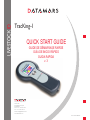 1
1
-
 2
2
-
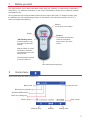 3
3
-
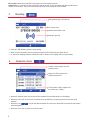 4
4
-
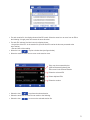 5
5
-
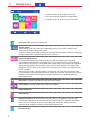 6
6
-
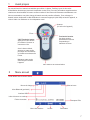 7
7
-
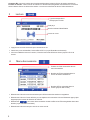 8
8
-
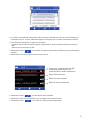 9
9
-
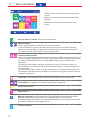 10
10
-
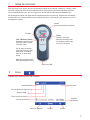 11
11
-
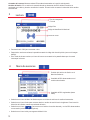 12
12
-
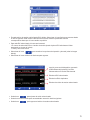 13
13
-
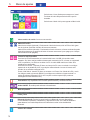 14
14
-
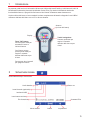 15
15
-
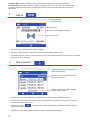 16
16
-
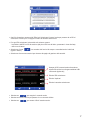 17
17
-
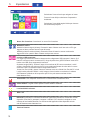 18
18
-
 19
19
-
 20
20
in altre lingue
Altri documenti
-
Sony Sony MHC-ECL77BT Manuale del proprietario
-
Ingo Premium Manuale utente
-
Sony CMTSBT20B Manuale del proprietario
-
Sony CMT-SBT20 Manuale del proprietario
-
Sony CMT-S20 Manuale del proprietario
-
Aiwa XP-MP3 Operating Instructions Manual
-
Dedicated Micros NetVu Observer Guida utente
-
Ingo Tablet Premium Super Pack 7 Manuale utente
-
Nice Automation O-Box Manuale del proprietario